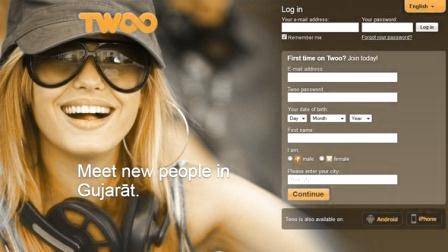 Более месяца назад, получив приглашение от своего одногруппника зарегистрироваться в социальной сети TWOO, я, не долго думая, решила это сделать. Более месяца назад, получив приглашение от своего одногруппника зарегистрироваться в социальной сети TWOO, я, не долго думая, решила это сделать.
Как же я потом себя ругала за то, что не подумала головой и не спросила автора приглашения. Но было уже поздно.
Наглый сайт срисовал с моей почты все контакты и разослал им аналогичные приглашения. Узнала я это, обнаружив на своей запасной почте, которую я использую для регистрации на разных форумах и сайтах, аналогичное приглашение от самой себя. Как же должны были удивиться, однако, большинство адресатов из длинного списка контактов моей почты.
Но не в этом дело. Предупредив письмами своих близких, я решила разобраться с TWOO и начала искать в интернете, как удалить страницу в TWOO. Не тут-то было. Информации про эту мутную (других слов у меня для них нет и не будет) сеть в интернете кот наплакал.
Владельцы сайта – компания Massive Media Match NV, адрес юридический у нее в Генте, Бельгия. Есть еще одно лицо юридическое в Великобритании Massive Media UK Ltd, зарегистрировано это лицо в Уэльсе, имеется даже английский адрес Westwood House, Annie Med Lane, South Cave HU13 0HX. И это пожалуй почти все.
Кроме прочего, имеется у сайта страница на Twitter и Facebook, причем страницы открыты не так давно – в начале 2013 года (что очень странно для англоязычных владельцев), уж они-то знают, как продвигать свои детища в соцсетях. Нашелся только один какой-то блог, еще более, чем само TWOO мутный, вроде бы туркменский, но написано там все на английском языке. Блог этот имеет несколько публикаций, история которых начинается в 2011 году.
И все, больше ничего ценного узнать не удалось. А вот, как удалить страницу в TWOO, практически нигде не написано. Только масса ругательных эпитетов. Потому делюсь своим опытом. Если у Вас осталось письмо, приглашающее на регистрацию, найдите там написанную мелким шрифтом фразу про возможность отказаться от этой рассылки: «Если не хочешь получать такие сообщения? Кликни здесь».
Смотрите внимательно, эта фраза должна быть в самом низу примерно в середине. Далее заходите в настройки (справа вверху), кликните по ним и в выпадающем меню находите фразу «редактировать», кликаете по ней, появляется уже «Статус аккаунта». Опять новый клик на новом, необходимом вам меню, где вы вбираете и кликаете по «удалить» или «ликвидировать». Последний выбор и клик проводите очень внимательно, потому как вместо удаления можно нажать на другую фразу, которая есть в выпадающем меню и тогда всю процедуру придется повторять.
Если письма не осталось (удалили сгоряча), зайдите в свой аккаунт на TWOO, опять же найдите настройки (скорее всего написано все будет мелким шрифтом и малозаметно, потому ищите внимательно) и далее все, как с письмом. Но поскольку аккаунт у вас действующий, значит и письма приходить продолжают, так что для удаления страницы воспользуйтесь любым пришедшим письмом.
Вот такие действия позволяют удалить страницу в TWOO. Если же все пошло не так, или сайт откорректировал уже эту процедуру, можно провести настройки непосредственно электронной почты, используя ее возможности. Найдите письмо от TWOO, пометьте его соответствующим значком и кликните на указатель – это спам. И все, больше ничего делать не надо, далее все письма просто попадают в спам и не отравляют вам жизнь. Такое возможно на любом почтовом сервисе.
А если сервис вашей личной электронной почты позволяет – можно просто занести адресата в черный список, и тогда вы навсегда избавитесь от назойливого спамера и забудете про его существование. Если же вы не знаете, имеется ли у вашей почты такая возможность – заходите в любой поисковик и уточните через него, задав название своего почтового сервиса.
А после завершения всех манипуляций и удаления страницы, поменяйте на всякий случай пароль своей электронной почты. Потому как от такой наглой социальной сети можно ожидать любой гадости и подставы.
Еще похожие статьи:
- Как удалить аккаунт на TWOO
- Cоциальная сеть TWOO – как избавиться от регистрации?
- Что такое сеть TWOO
| 

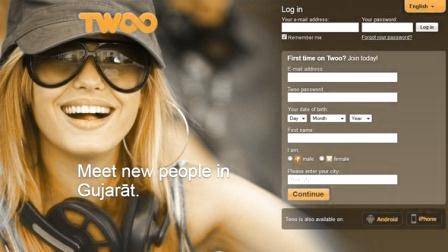 Более месяца назад, получив приглашение от своего одногруппника зарегистрироваться в социальной сети TWOO, я, не долго думая, решила это сделать.
Более месяца назад, получив приглашение от своего одногруппника зарегистрироваться в социальной сети TWOO, я, не долго думая, решила это сделать.